Jedwali la yaliyomo
Chati ni zana muhimu za kuibua data katika Excel . Unapoanza kufanya kazi na mkusanyiko mkubwa wa data, utahitaji kuibua data yako ili kuwasilisha seti ya data kwa werevu. Katika makala haya, nitaelezea jinsi ya Kubadilisha Mtindo wa Chati katika Excel . Hatimaye, Kwa kufuata hatua hizi, utaweza kuwasilisha data yako kwa kuvutia zaidi.
Pakua Kitabu cha Mazoezi
Tafadhali pakua kitabu cha mazoezi ili ujizoeze
Mtindo wa Chati katika Excel.xlsx
Hatua 4 za Haraka za Kubadilisha Mtindo wa Chati katika Excel
Hebu tuzingatie mkusanyiko wa data wa Mauzo ya Kila Mwaka ya ABC Traders . Hapa, mkusanyiko huu wa data una safu wima 2. Zaidi ya hayo, mkusanyiko wa data ni kuanzia B4 hadi C10 . Kisha unaweza kuona, kwamba safu wima mbili za seti ya data B & C onyesha Mwaka na Mauzo mtawalia. Kwa hivyo, kwa mkusanyiko huu wa data, nitaonyesha jinsi ya Kubadilisha Mtindo wa Chati katika Ziada l na hatua na vielelezo vinavyohitajika.
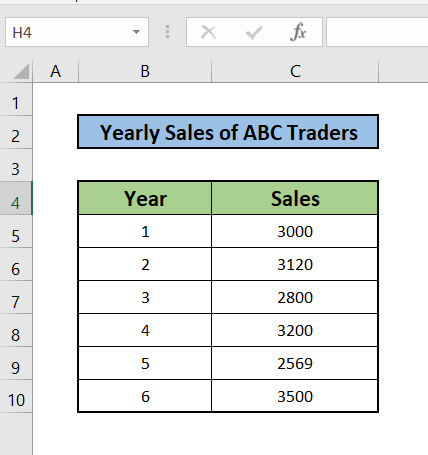
Hatua ya 1: Ingiza Chati ya Mipau kutoka Chaguo la Chati
- Kwanza, Chagua kichupo cha Ingiza kwenye Upauzana .
- Kisha Chagua chaguo la Pau Chati . Utapata menyu kunjuzi hapo.
- Baada ya hapo, Chagua chaguo la kwanza la sehemu ya 2D Safu .
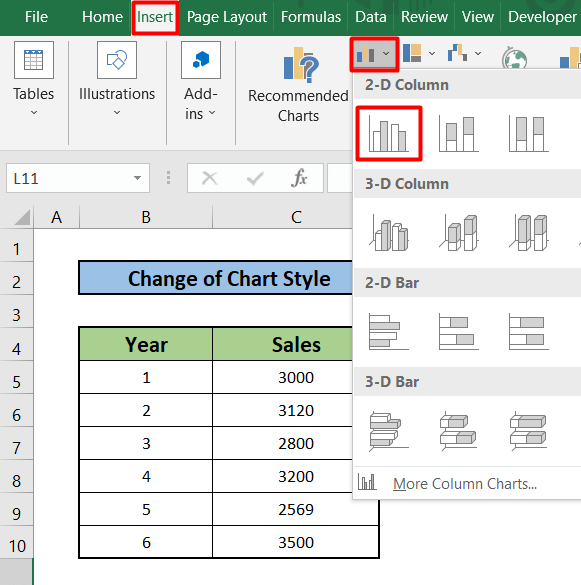
- Kwa hivyo utapata chati kama ilivyoonyeshwa hapa chini.
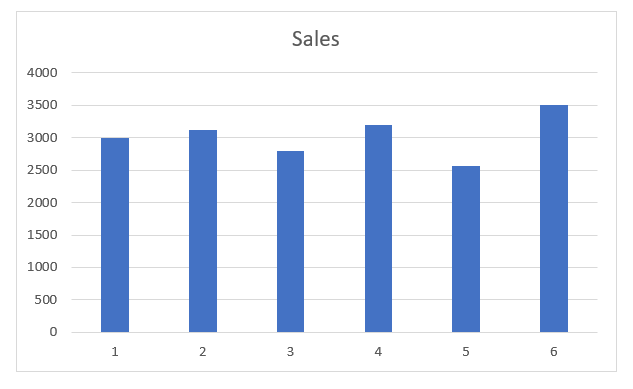
Hatua2: Weka Kichwa cha Mhimili na Lebo za Data kwenye Chati
- Chagua Chati kwanza.
- Kisha, Nenda hadi juu ya upande wa kulia na Chagua Ikoni iliyoonyeshwa kwenye picha inayofuata.
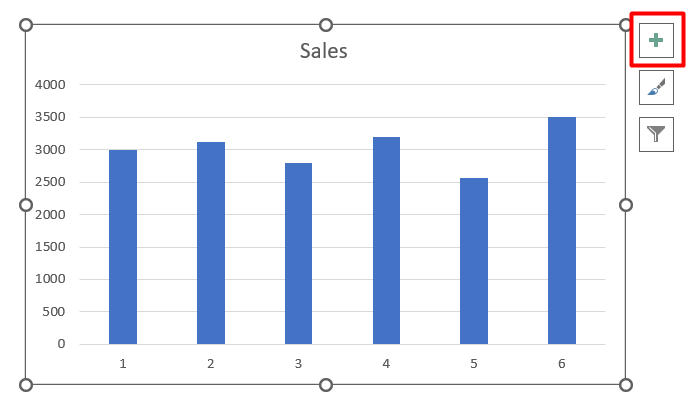
- Baada ya hapo, Chagua Mhimili Kichwa & Data Lebo visanduku vya kuteua.
- Kutokana na hilo, utapata chati kama ilivyotajwa hapa chini.
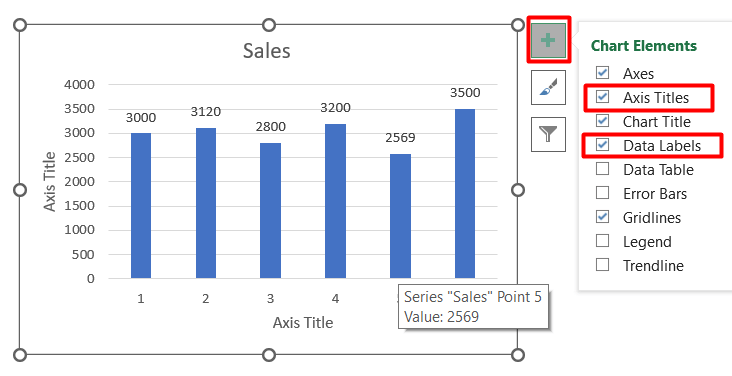
Visomo Sawa
- Jinsi ya Kubadilisha Rangi ya Mfululizo katika Chati ya Excel (Njia 5 za Haraka)
- Weka Rangi za Chati ya Excel Sawa (Njia 3 Rahisi)
- Jinsi ya Kunakili Chati hadi Laha Nyingine katika Excel (Njia 2 Rahisi)
Hatua ya 3: Hariri Kichwa cha Chati & Kichwa cha Mhimili
- Kwanza, Mara Mbili Bofya kwenye Chati kichwa . Kisha Hariri jina la Mauzo vs Mwaka .
- Hivyo Mbili Bofya kwa X & Y mhimili kichwa . Badilisha mada hadi Mwaka na Mauzo mtawalia.
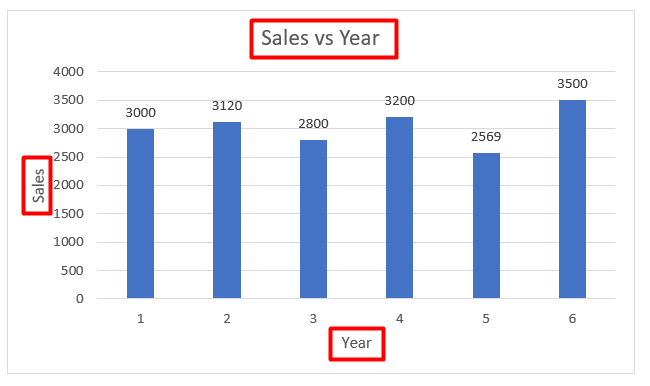
Hatua ya 4: Tumia Chati Kichupo cha Kubuni ili Kubadilisha Mtindo wa Chati
- Kwanza, Chagua Chati kwanza.
- Baada ya hapo Nenda 1> hadi Chati Kichupo cha Kubuni .
- Hata hivyo, Chagua Haraka Mitindo chaguo. Kwa hivyo, utapata mada kadhaa kwenye chati. Chagua mmoja wao.
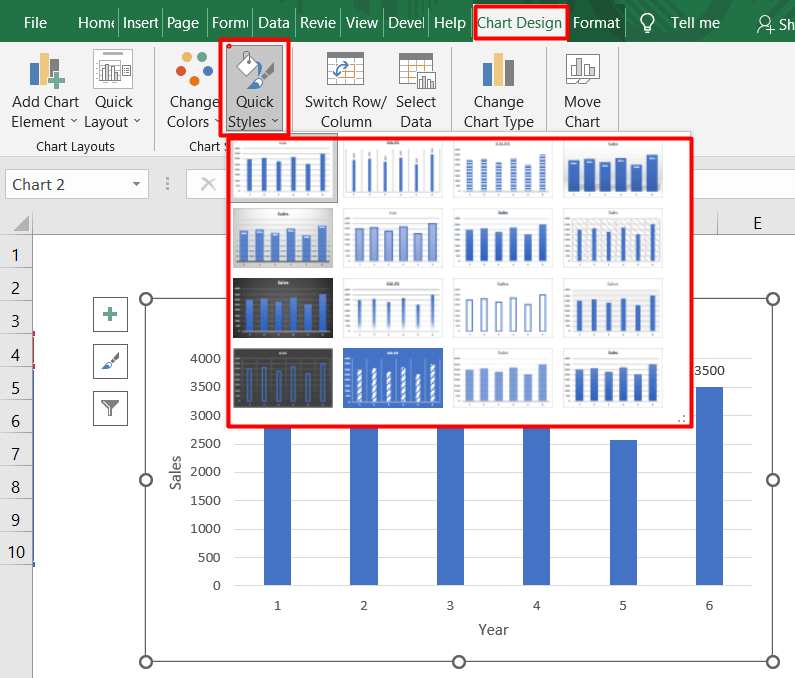
- Kutokana na hilo, utapatachaguo sawa kwa kuchagua Ikoni iliyoonyeshwa kwenye picha inayofuata.
- Kwa hivyo, Teua chaguo la Mitindo .
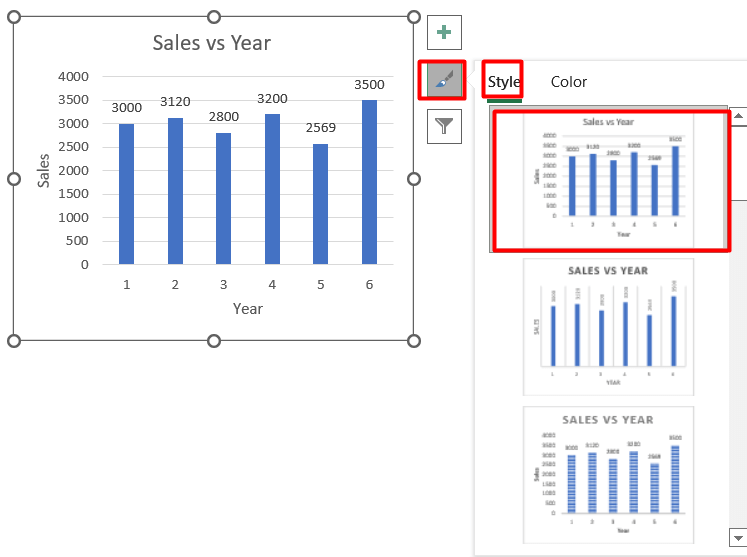
- Mwishowe, Teua chaguo la Rangi Chagua Rangi Palette kwa safuwima.
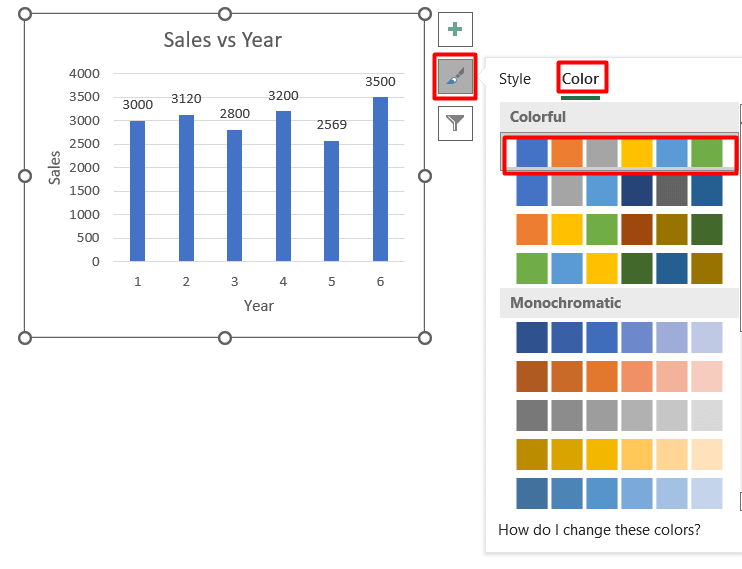
Soma Zaidi: Jinsi ya Kubadilisha Mtindo wa Chati hadi Mtindo 8 (Njia 2 Rahisi)
Tumia Mitindo Tofauti ya Chati katika Excel
Katika sehemu hii ya makala haya, nitaonyesha Mitindo tofauti ya Chati ili kufanya uhariri wa haraka. Walakini, hii itakusaidia Kubadilisha Mtindo wa Chati katika Excel kwa busara. Hii ni njia rahisi. Hapa, kutokana na sehemu hii ya makala haya, utapata ujuzi zaidi wa jinsi ya Kubadilisha Mtindo wa Chati katika Excel.
Mtindo 1: Tumia Gridi Pekee
Katika hili mtindo, chati ina mistari ya gridi ya mlalo pekee.
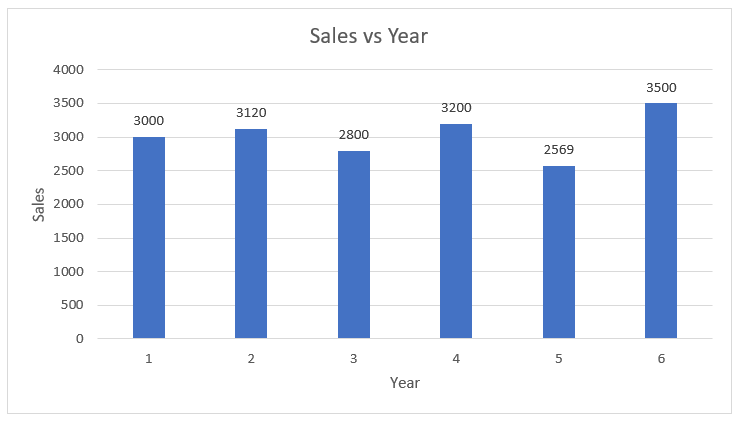
Mtindo wa 2: Onyesha Lebo za Data Wima
Chati inaonyesha lebo za data wima katika hii. mtindo 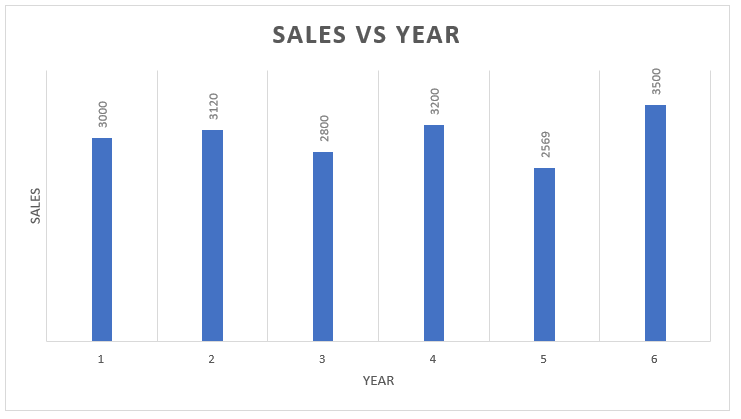
Mtindo wa 3: Tumia Safu Wima Zilizotiwa Kivuli
Safu wima za chati hii zimetiwa rangi.
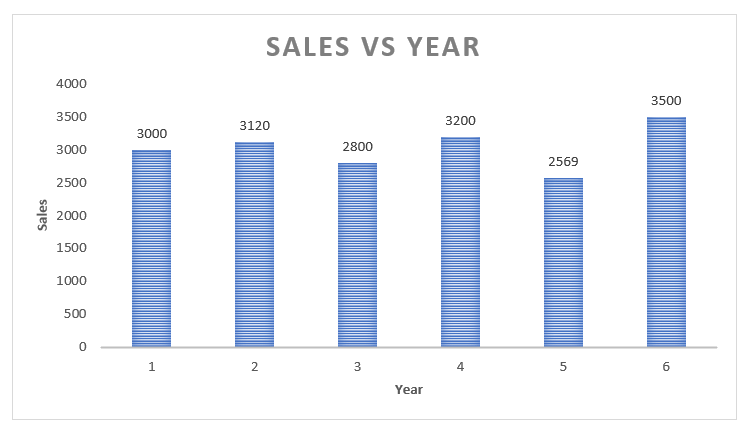
Mtindo wa 4: Tumia Safu Nene zenye Vivuli
Kwa mtindo huu, safu wima za chati huwa nene zenye kivuli.
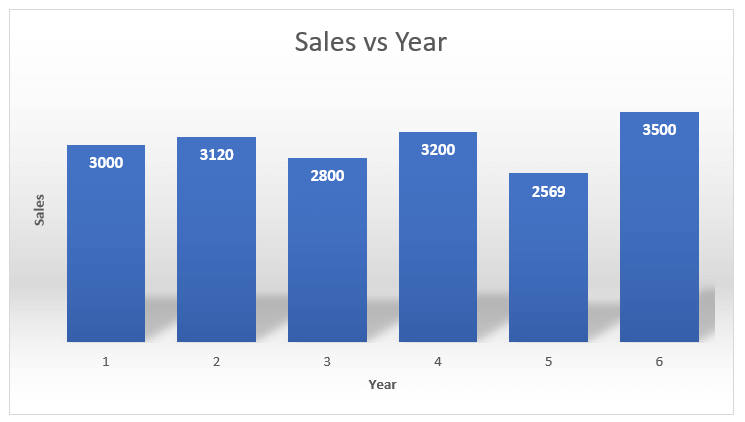
Mtindo wa 5: Tumia Pau Zenye Mandhari ya Kijivu Iliyotiwa Kivuli
Mandharinyuma ya chati yanatiwa rangi ya kijivu kwa mtindo huu.
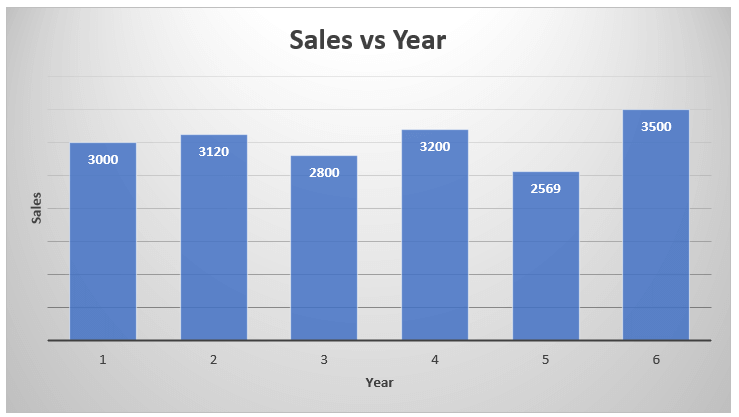
Hatua ya 6: Tumia Rangi Nyepesi katika Safuwima
Safuwima ziko katika rangi ya samawati isiyokolea katika mtindo huu wachati.
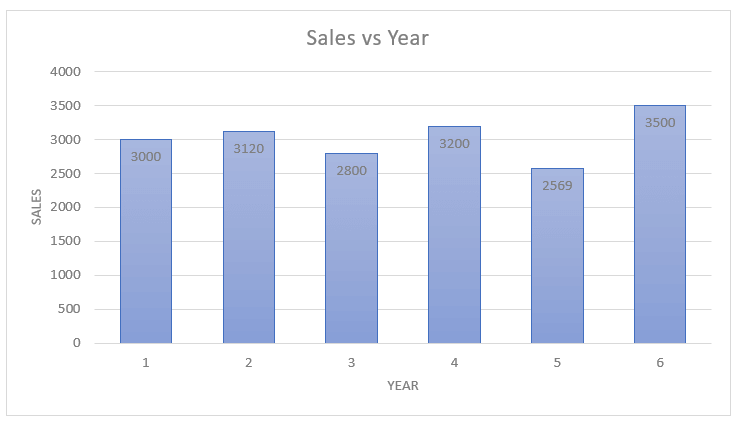
Mtindo wa 7: Tumia Gridi Nyepesi
Mistari ya gridi ya mlalo iko katika rangi nyepesi katika mtindo huu.
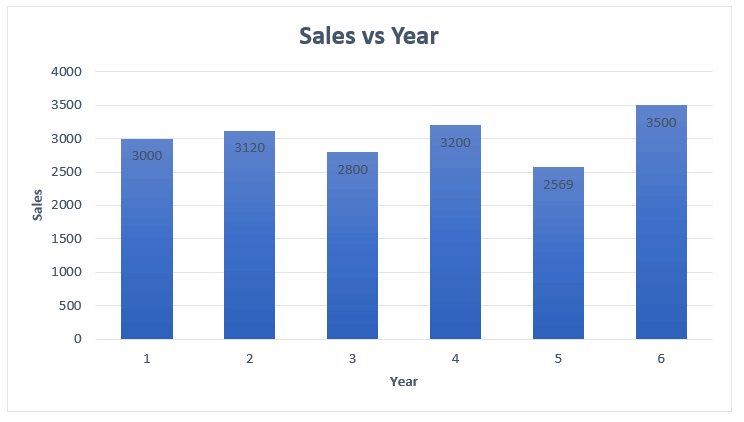
Mtindo wa 8: Tumia Gridi za Mstatili zenye Vivuli
Katika mtindo huu wa chati, mistari ya gridi wima na mlalo huongezwa.
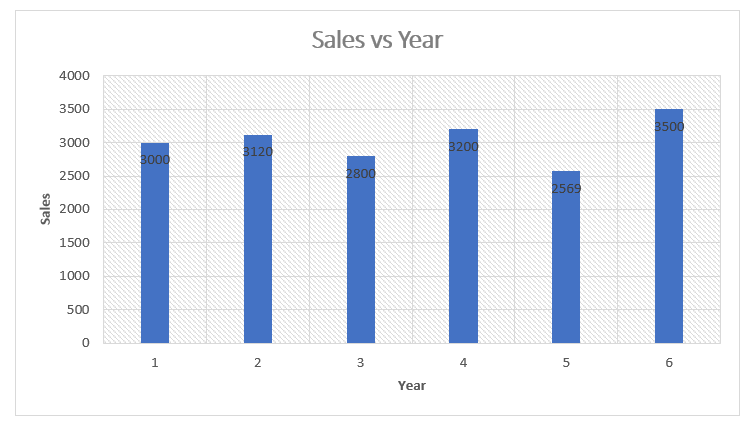
Mtindo wa 9: Chagua Mandhari Nyeusi
Chati ina usuli mweusi katika mtindo huu.
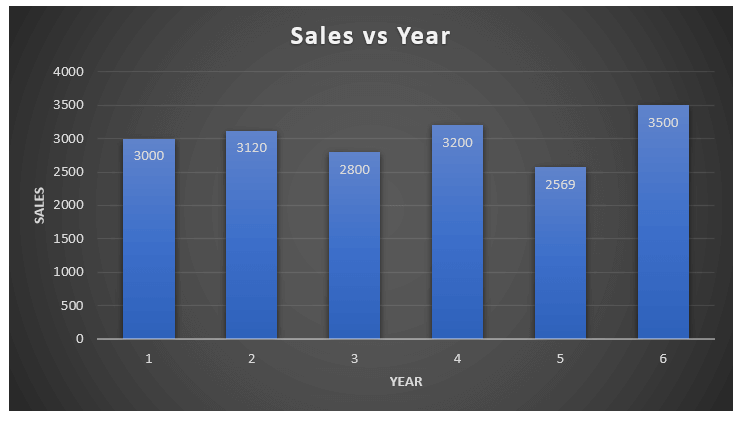
Mtindo wa 10: Tumia Safu Wima Zilizotiwa Kivuli
Safu wima huwa na kivuli karibu na mhimili wa x katika mtindo huu wa chati.
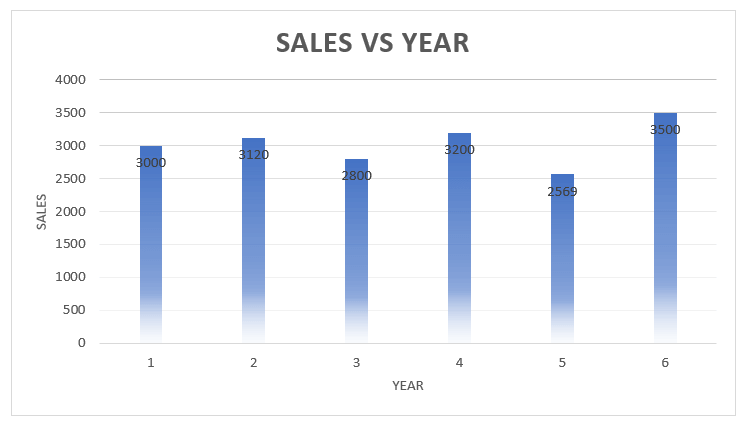
Mtindo wa 11: Tekeleza Safu Wima Bila Kujaza
Safuwima hazina mjazo wowote katika mtindo huu wa chati.
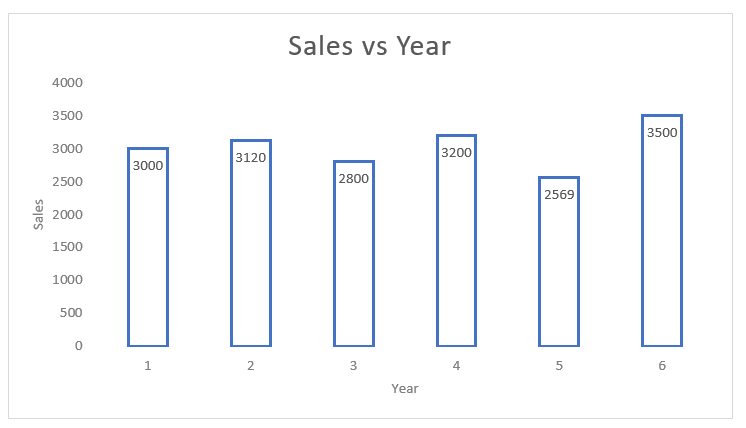
1>Mtindo wa 12: Tekeleza Gridi Zaidi za Mlalo
Mistari ya gridi ya mlalo huongezwa kama mtindo wa 1 lakini zaidi kwa nambari.
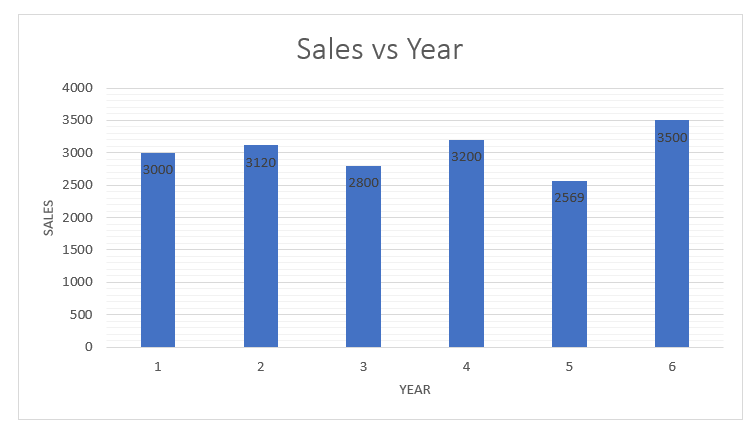
Mtindo 13: Chagua Usijaze Safu Wima zenye Mandhari Nyeusi
Kwa mtindo huu, safu wima za chati zina usuli mweusi na pia hazina kujaza.
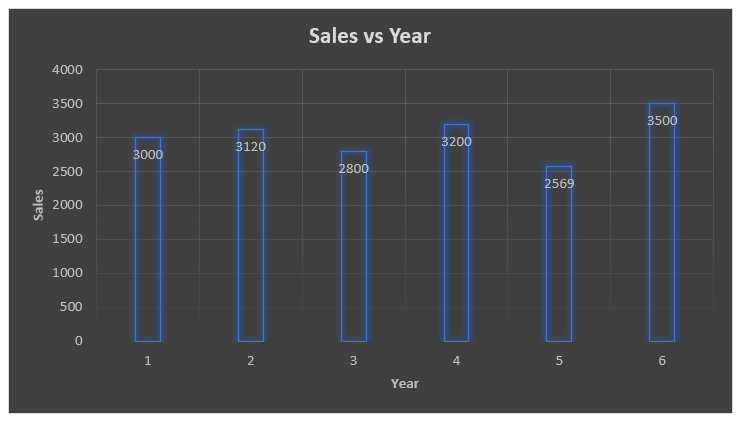
Mtindo wa 14: Tumia Safu Wima Zilizotiwa Kivuli zenye Mandharinyuma ya Bluu
Hapa, chati ina mandharinyuma ya samawati pamoja na safu wima zilizotiwa kivuli.
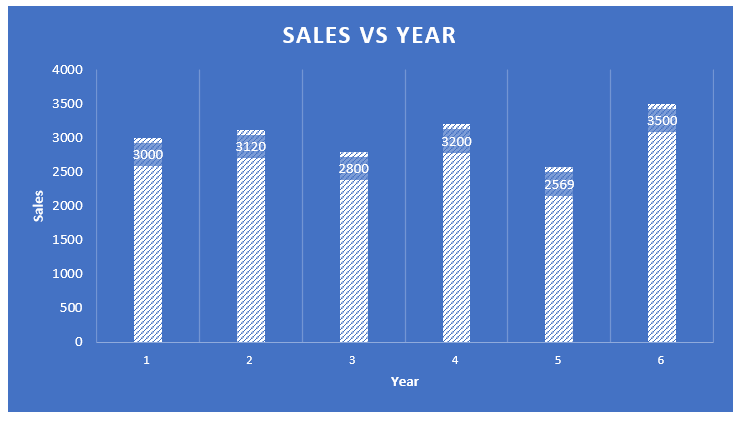
Mtindo wa 15: Tumia Safu Wima Zilizoongezwa
Katika mtindo huu wa chati, upana wa safu wima huongezwa ili kufanya grafu kuwa nadhifu zaidi.
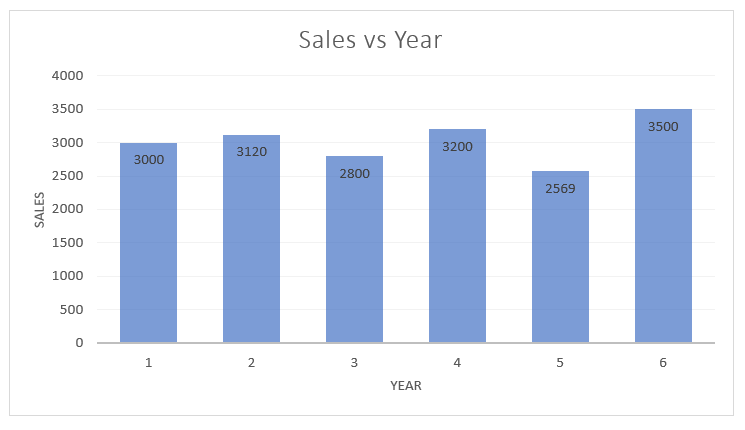
Mtindo wa 16: Tumia Madoido Inayong'aa kwenye Safuwima 3>
Katika mtindo huu wa chati, safu wima ziko katika athari za kumeta.
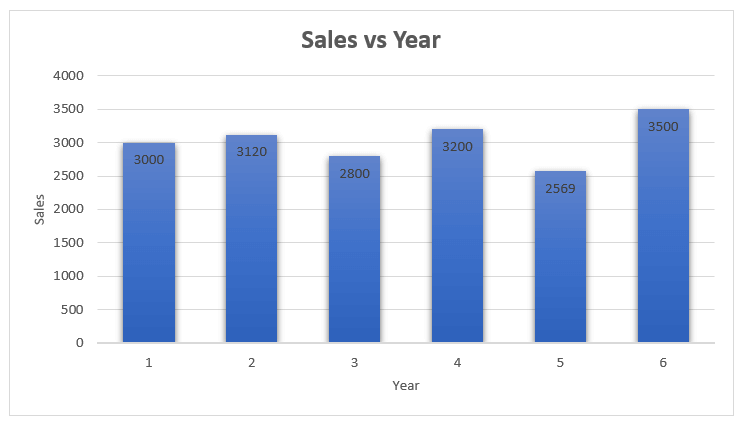
Soma Zaidi: Jinsi ya kutengeneza aGrafu au Chati katika Excel (Mwongozo Kamili wa Video)
Mambo ya Kukumbuka
- Katika makala haya, ni chati za safu wima pekee ndizo zinazochukuliwa kama mfano. Lakini, unahitaji kufuata taratibu zilizotajwa katika sehemu ya kwanza ya makala haya ili Kubadilisha Mtindo wa Chati katika Excel kwa chati zingine kama vile Chati Iliyotawanyika, Chati ya Pai, n.k.
Hitimisho
Natumai hatua hizi zitakusaidia kujua jinsi ya Kubadilisha Mtindo wa Chati katika Excel . Matokeo yake, nadhani utapata riba katika njia hii. Kwanza soma makala kwa makini. Kisha fanya mazoezi kwenye PC yako. Baada ya hapo, ikiwa una aina yoyote ya maswali, jisikie huru kuniuliza katika sehemu ya maoni.

